洗濯クリップのたくやです
洗濯クリップ 新しい使い方を見つけたので報告です。

人差し指と中指で持つ場合
少し前に、女性誌の Oggi のWEB版に洗濯クリップが紹介されました。
この時の編集者様との会話のなかで、
「洗濯クリップは引っ張って開く 」
と勘違いされていたので、
歯の上を押す(引っぱる?)と少し歯は開きますが、どちらかと言えば
洗濯クリップの歯に(足に)洗濯物を滑り込ませて(押し込んで)挟みます。洗濯物を滑り込ませるだけなので少しのスキマで挟めます。
洗濯バサミのようにムダに大きく開く必要は有りませんし力も入りません。洗濯クリップは使うのにコツがありますがコツを掴めば簡単に使えます。
と説明してみたのですが、
そうだよね
少しの隙間でいいんだよね
そして思い出しました。
洗濯クリップをNHKのまちかど情報室で見て、わざわざ連絡をいただいた方が
「手に力が入らないけれど、」
とおっしゃっていました。
親指を洗濯クリップの輪に挿し込むようにすれば、隙間が作れるのでは?
これなら力はいらない。
ぜひ、挑戦してみてください!



人差し指、中指と薬指で持つ場合
洗濯クリップのたくやです。
本家のブログで、過去にこちらで作成した隙間棚のリニューアルを始めます。
よかったら見に来てください。
2020/08/14
完成しました。
透明の棚板より、白い棚板のほうが格好いいんですが、使い勝手は透明の棚板です。棚の奥にしまった買い置き洗剤が、立ったままでも確認できます。






過去のブログ
洗濯クリップのたくやです。
動画を編集していると、不要なものが移っていたり、撮影したものに汚れや傷があったりしてもう一度撮影しなおすこと あります よね?
そんな時にも重宝するモーショントラックがHITFILM15に追加されました。
この機能とクローンスタンプでスロージューサーの汚れを簡単に消してみます。
今回追加されたモーショントラックエフェクト。
一緒に追加されたオートスタビライザーも同じような考え方で、全体をスキャンしてから必要なトラックを囲んだり、スラビライズに使用する。
既存のCAMERA TRACER EFFECT を応用して簡単に使えるようにした感じです。
プリセット使い???の私には重宝しそうな機能です。
精度を求めないのであれば今回のMOTION TRACK EFFECTが一番筒単です。
以前にエスプレッソコーヒーについてユーチューブに投稿しています。
後でスロージューサーのジュースの汚れに気が付いたのですが、その時はうまく消せなかったんです。今回は、その汚れをこの機能で消し込みます。
HITFILM PRO 15 を起動します
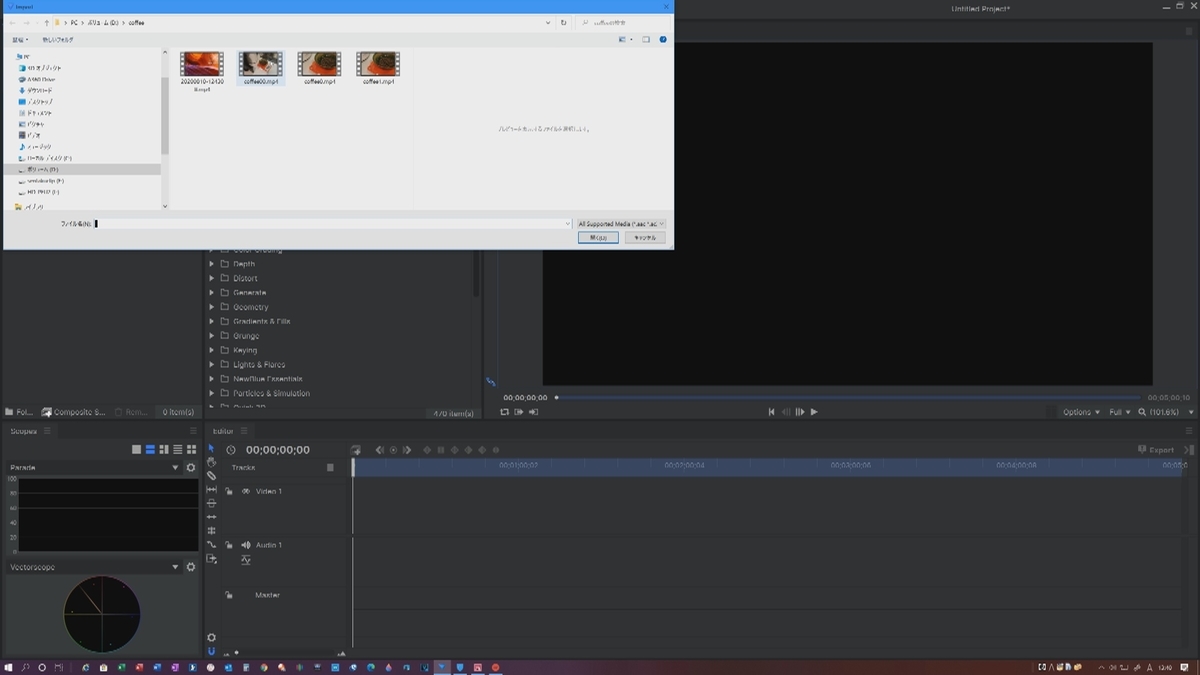
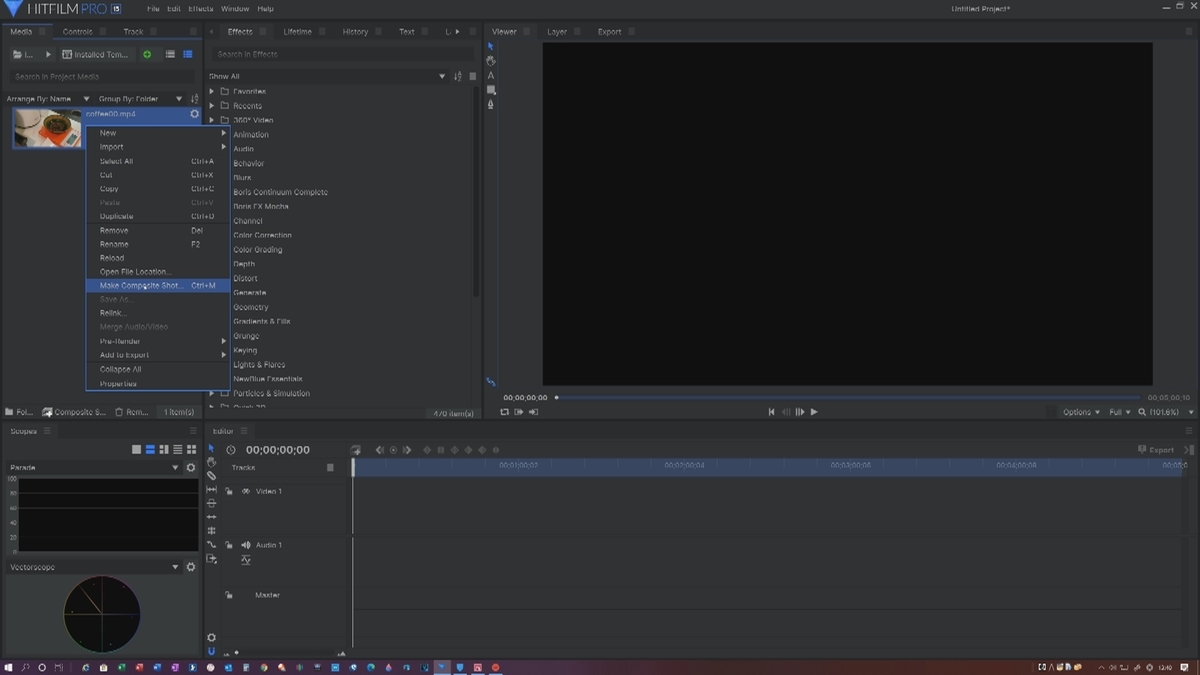
 するとなにやら計算が始まります。終了すると、画像エリアが少し小さくなり、緑の点(トラッキングポイント)が現れます。カメラをずらしたときのガタガタしたブレがとり除かれました。画像の縮小率は後から変えることができて、それによりスタビライズの大きさも変わります。デフォルトで良さそうです。
するとなにやら計算が始まります。終了すると、画像エリアが少し小さくなり、緑の点(トラッキングポイント)が現れます。カメラをずらしたときのガタガタしたブレがとり除かれました。画像の縮小率は後から変えることができて、それによりスタビライズの大きさも変わります。デフォルトで良さそうです。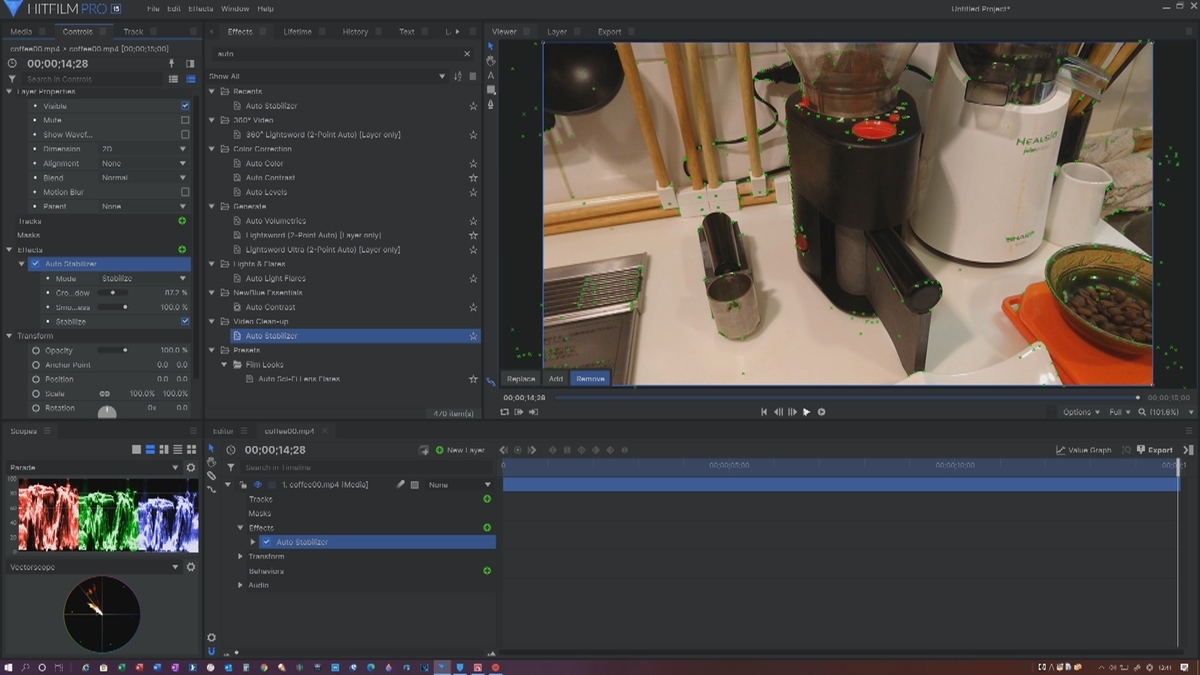
スロージューサーの汚れを隠すためのマスクレイヤーを作成します
NEW LAYERでPLANEを白で作成します。
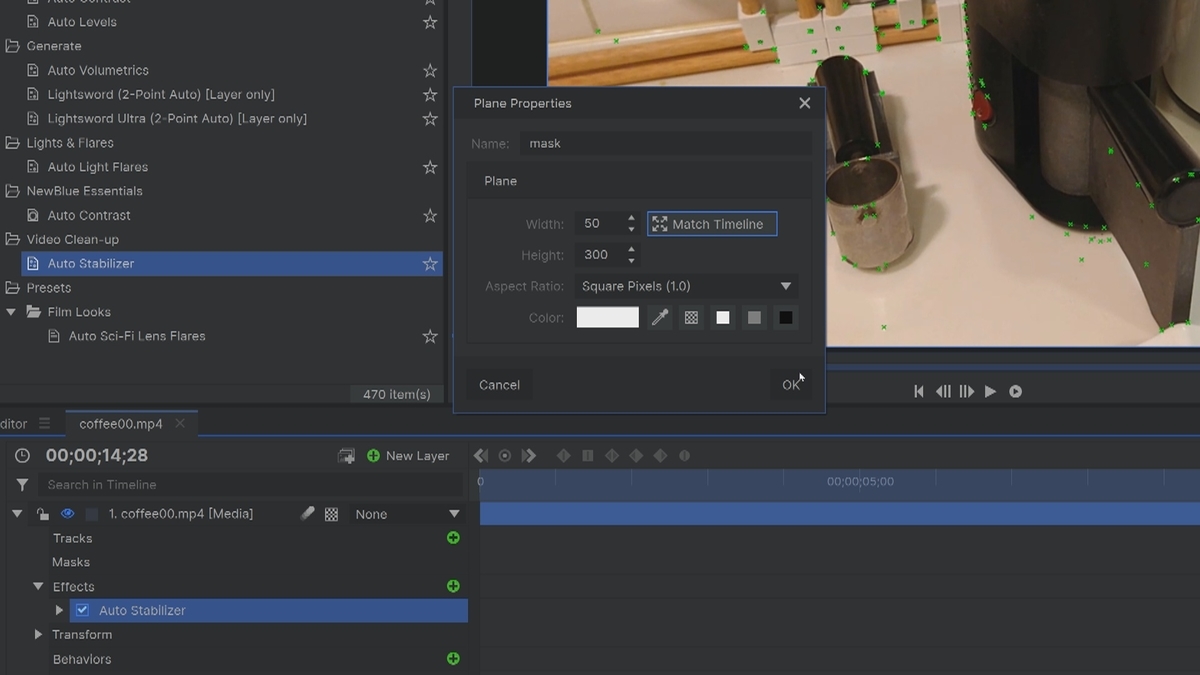
マスクの位置だし 後から移動も回転も大きさも自由に変更できます。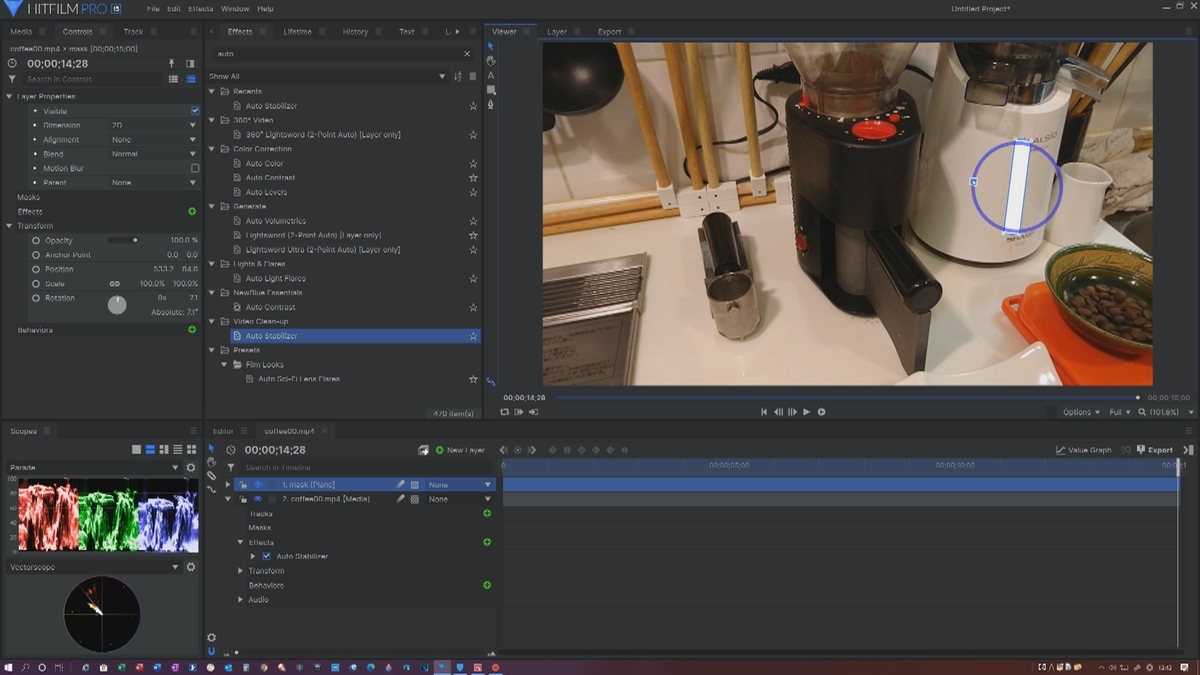
このままでは、マスクは動画内のスロージューサーに追従してくれません。


Motion From を none から Composite Shot(coffee00)に切り替えます。
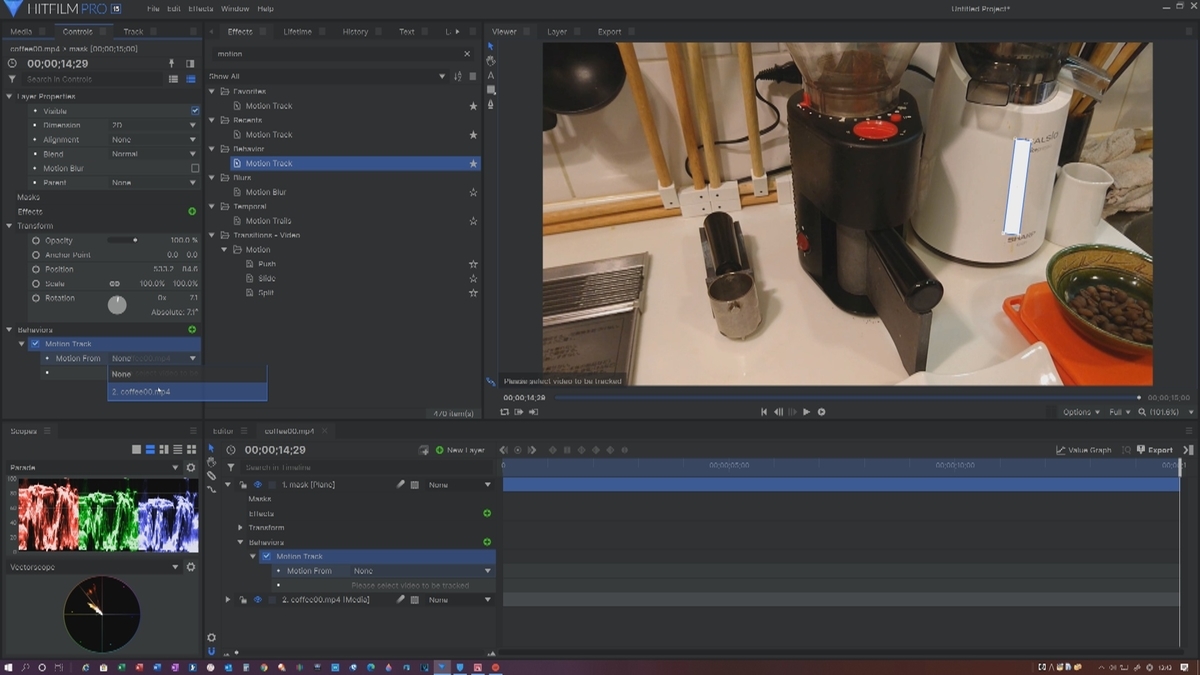
通常は計算が始めるのですが、始まりません。
すでにAUTO-STABLIZERしているのでそのトラッキングデータを使うようです。
と表示されるので、消したい汚れのあるエリアを囲みます。汚れ付近にトラッキングされたポイントが少ないためうまく追従しません。
ADD を選んでエリアを追加していきます。


そうすると、位置だけでなく、回転やズームも自動で追従してくれるようになりました。
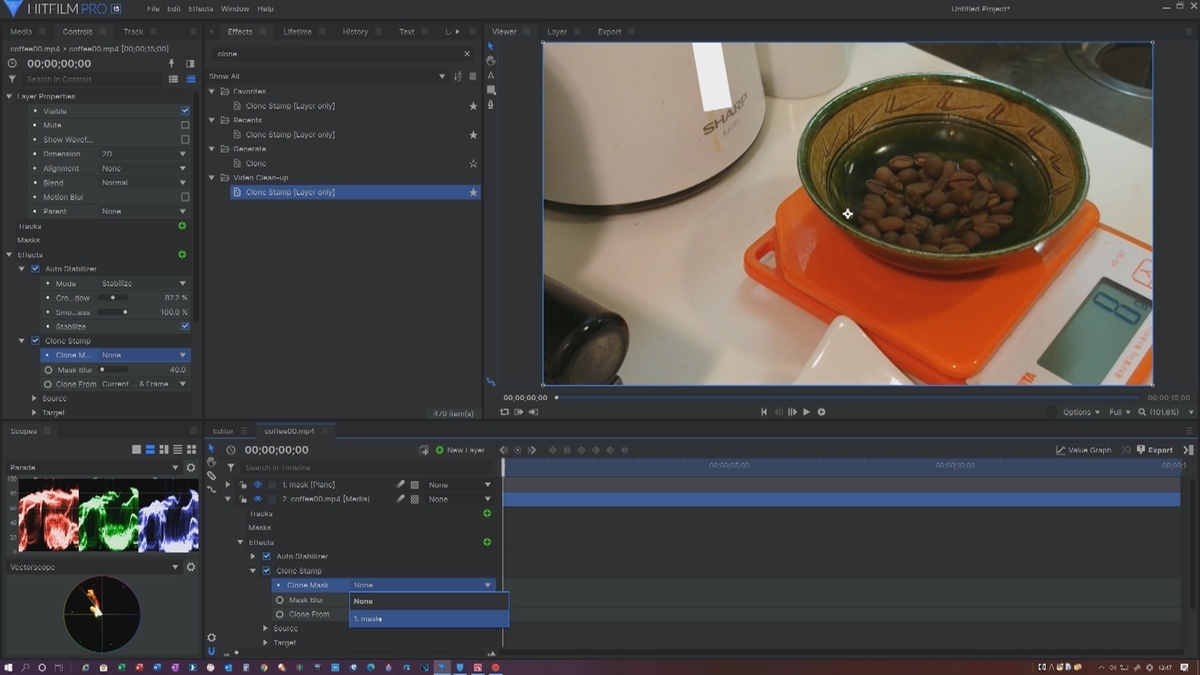


duplicateでマスクとCLONE MASK をコピーして他の汚れも除去
左の画像
コピーした小さな白いマスクの横に雲のようなクローンマスクが見えてます。
このクローンマスクをTargetのポジションで汚れの上に移動します。
右の画像がクローンマスク移動後


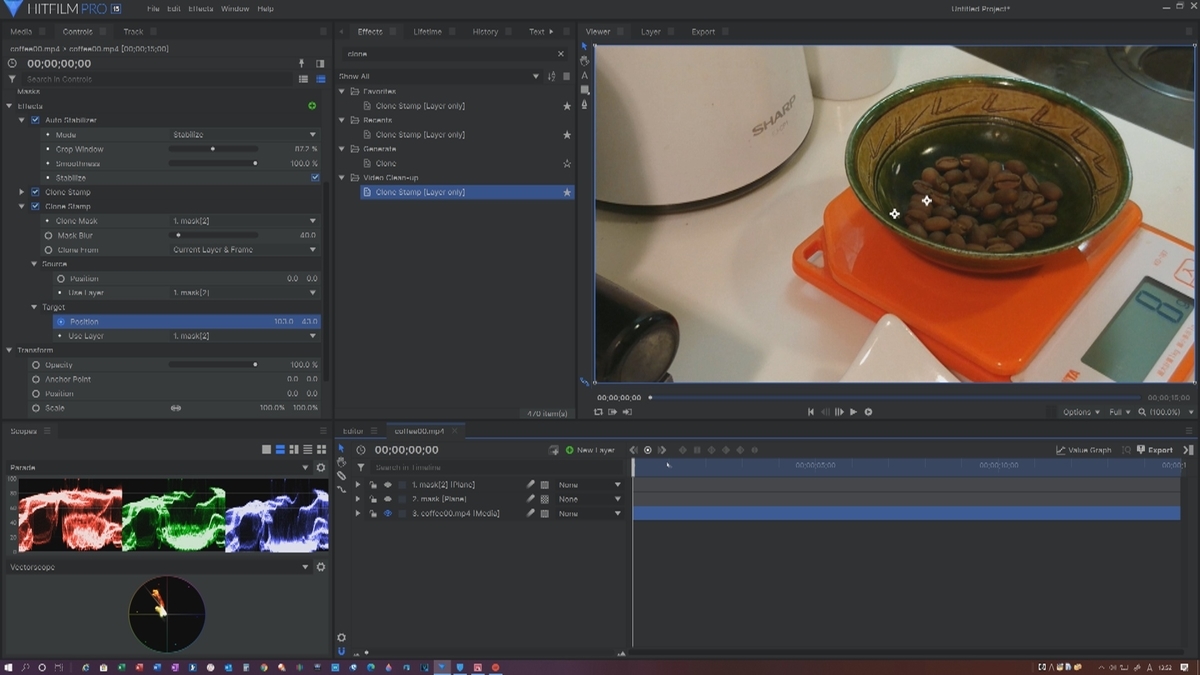
カメラかオブジェクトのどちらかが固定されているなら、十分に使えると思います。
普段からプリセットを多用して動画編集している私にはちょうどいい機能でした。
エフェクトにはできるだけ時間をかけずに、ストーリーを作りたいと考えています。
でも、こんなエフェクトなら重宝しそうです。
先月購入した動画編集ソフト(エフェクト用)がバージョンアップ。
HITFILM 15になりました。
更に多くの機能が追加されています。
使い勝手もよくなっています。
エフェクト設定済みのプリセット(ドラッグアンドドロップするだけ)
がたくさん増えたのもうれしい。
バージョンアップ 1年間は無償です。
前回のブログで
短編ならHITFILMだけでも編集できる。(長編もできるけど慣れが必要)
と書いたけれど、EDITER の機能がかなり改善されたので、これだけで完結できそう。